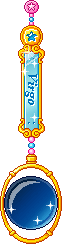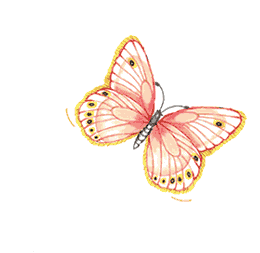Search Engine atau “mesin pencari” tentu bukanlah hal yang asing bagi anda, hampir semua orang yang sudah biasa menggeluti dunia online pernah menggunakanya. Untuk dapat mencari data/informasi tertentu dengan cepat maka kita menuliskan kata kunci di mesin pencari ini.
Karena begitu vitalnya maka kehadiranya dalam blog yang anda bangun menjadi sangat penting pula. Supaya anda bisa memasang search engine diblog maka berikut ini saya sajikan tahapan caranya:
1. Login ke blogger
2. Klik Layout terus pilih page elements, disitu ada tulisan Add a page elements klik link tersebut
3. Selanjutnya sesuaikan dimana tempat untuk diletakkan search engine tersebut.
4. Lalu pada layar baru yang muncul pilih HTML/Javascript
5. Kemudian copy/paste script/kode berikut ini di dalam kolom.
Ganti nama-blog dengan nama blog yang anda miliki. Angka 35 menunjukkan panjang kotak (text box) semakin banyak angkanya maka semakin panjang textbox-nya, anda bisa menyesuaikanya kemudian.